Seu Samsung Galaxy A42 5G não está funcionando como antes? Não se preocupe! Neste tutorial completo, você encontrará a solução para os principais problemas que podem afetar o seu celular. Aprenda a realizar uma formatação completa e deixar seu aparelho como novo, eliminando vírus, corrigindo travamentos e muito mais. Descubra como recuperar o desempenho do seu smartphone em poucos passos.
O que fazer antes de formatar o Samsung Galaxy A42 5G?
Antes de formatar o seu Galaxy A42 5G através do modo de recuperação ou pelas configurações, é essencial tomar algumas medidas para proteger seus dados. Aqui estão as etapas recomendadas:
- Faça backup de fotos, vídeos, contatos e outros arquivos importantes em um serviço de armazenamento na nuvem (como o Google Drive e Samsung Cloud) ou use o Smart Switch para salvar no seu computador.
- Anote informações importantes, como senhas de contas, senhas de Wi-Fi e configurações personalizadas, para facilitar a reconfiguração do dispositivo após a formatação.
- Remova a conta Google e a conta Samsung para evitar problemas de sincronização e desvinculação do dispositivo.
- Verifique se a bateria do dispositivo está carregada, idealmente acima de 50%, para evitar que ele desligue durante o processo de formatação.
- Para proteger suas informações pessoais, retire o cartão SIM e o cartão de memória antes de iniciar a formatação.
Atenção! Este procedimento apagará todos dados do seu celular e não haverá como recuperar depois.
Como formatar Samsung Galaxy A42 5G pelo modo de recuperação?
Passo 1: Desligue seu Galaxy A42 5G. Em seguida, mantenha pressionados os botões de Aumentar Volume e Ligar/Desligar simultaneamente.
Passo 2: Quando a logomarca do Galaxy A42 aparecer na tela, solte apenas o botão Ligar/Desligar, mas continue pressionando o botão Aumentar Volume até que a tela de recuperação do Android seja exibida.

Passo 3: No menu de recuperação, utilize o botão Diminuir Volume para navegar até a opção Wipe data/factory reset. Pressione o botão Ligar/Desligar para confirmar a seleção.
Passo 4: Na próxima tela, selecione a opção Factory data reset e pressione o botão Ligar/Desligar novamente para confirmar. Isso apagará todos os dados armazenados no celular.
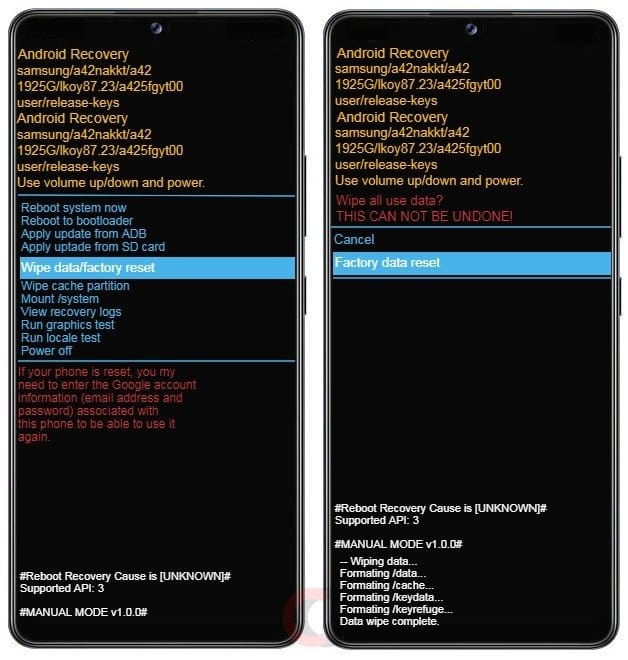
Passo 5: Após o processo, o sistema retornará à tela principal do menu de recuperação. Selecione a opção Reboot system now e pressione o botão Ligar/Desligar para confirmar.

Seu Galaxy A42 5G será reiniciado, e, em alguns minutos, estará pronto para ser configurado novamente.
Como formatar Samsung Galaxy A42 5G pelas configurações?
Se você deseja uma forma mais simples de restaurar seu celular para as configurações de fábrica, siga as etapas abaixo para realizar a formatação através das configurações:
Passo 1: Abra as Configurações (Config. Ícone da engrenagem) do seu Galaxy A42 5G. Deslize para baixo na tela inicial e toque no ícone de engrenagem. Em seguida, selecione Gerenciamento geral. Você encontrará várias opções relacionadas ao sistema.
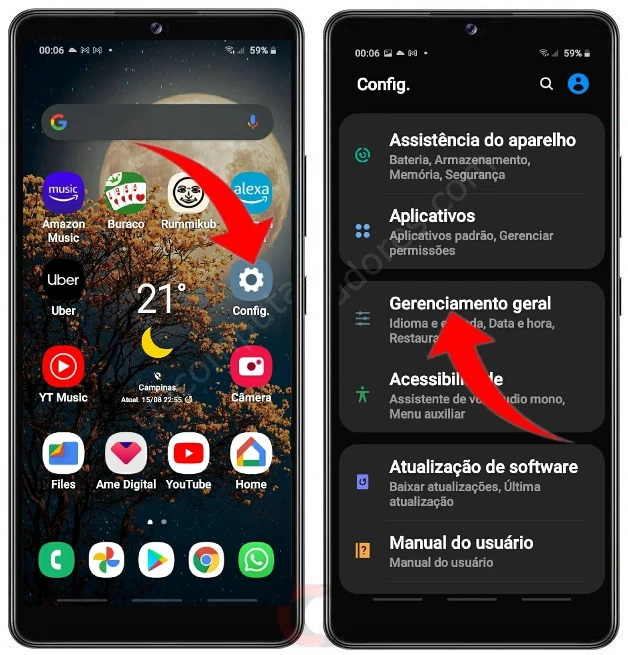
Passo 2: Toque em Restaurar. Esta opção geralmente está na parte inferior da tela. Selecione Restaurar padrão de fábrica. Uma descrição aparecerá, informando o que será apagado.
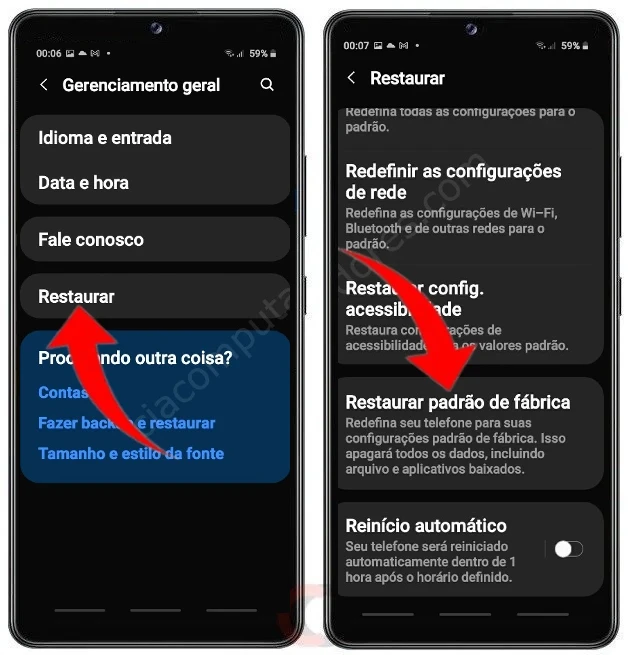
Passo 3: Toque em Redefinir (pode ser necessário inserir sua senha ou padrão de desbloqueio para confirmar) e, em seguida, toque em Apagar tudo.
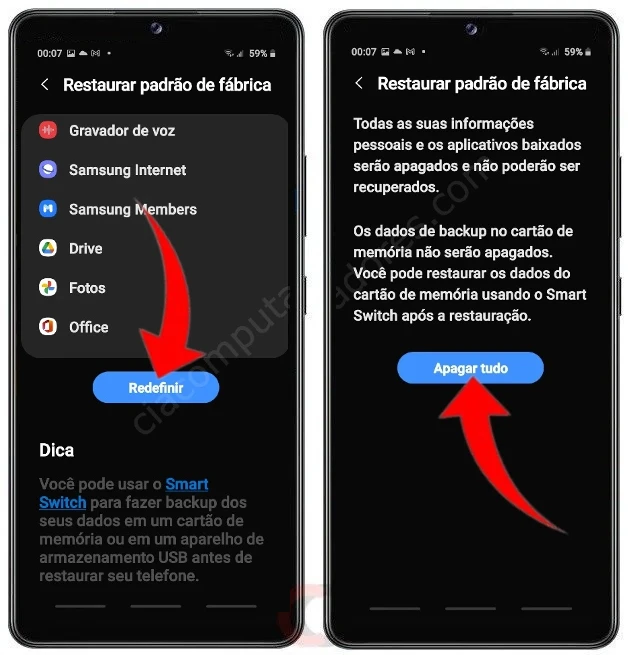
Aguarde o Galaxy A42 5G reiniciar. O processo de restauração pode levar alguns minutos, e você verá a tela de configuração inicial quando estiver concluído.
O que fazer após formatar o seu Samsung Galaxy A42 5G?
Após a formatação do seu Galaxy A42 5G, o dispositivo será reiniciado e exibirá a tela de boas-vindas, onde você poderá configurá-lo do zero. A seguir, um guia passo a passo para auxiliá-lo na configuração:
- Selecione o idioma e a região: na tela inicial, escolha o idioma e a região de sua preferência.
- Conecte-se a uma rede Wi-Fi: é necessário se conectar a uma rede Wi-Fi para configurar sua conta Google e baixar atualizações do sistema.
- Faça login ou crie uma conta Google: insira as credenciais da sua conta Google existente ou crie uma nova para acessar os principais serviços do Android.
- Defina um método de segurança: escolha uma forma de proteger o dispositivo, como PIN, senha ou reconhecimento facial.
- Restaure de um backup: se você possui um backup anterior, pode restaurar seus dados, como contatos, fotos e aplicativos.
- Conclua as configurações adicionais: finalize as etapas de configuração, ajustando serviços de localização e definindo suas preferências de privacidade.
Depois de completar esses passos, seu Galaxy A42 5G estará pronto para uso. Agora, você pode começar a personalizá-lo conforme suas necessidades, instalar seus aplicativos favoritos e aproveitar todos os recursos que ele oferece.










